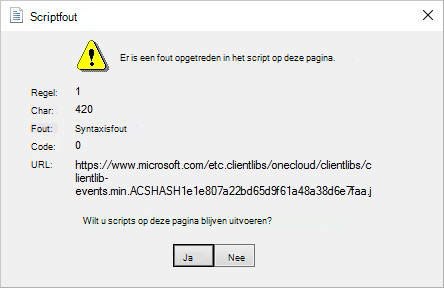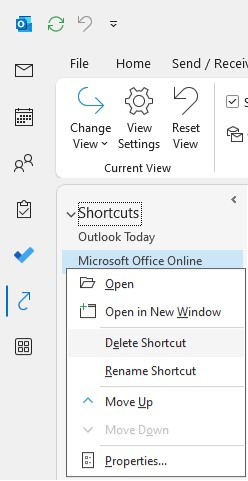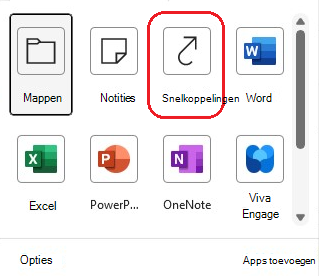Laatst bijgewerkt: 11 september 2023
EDITIE
Wanneer u in de outlook-bureaubladnavigatiebalk naar Meer apps > snelkoppelingen klikt en vervolgens op de koppeling voor Microsoft Office Online klikt, wordt er een foutbericht weergegeven:
'Er is een fout opgetreden in het script op deze pagina'
STATUS: OPGELOST
Vanaf versie 2309, build 16816.10000, hebben nieuwe Office-installaties en nieuwe Outlook-profielen niet langer de koppeling 'Microsoft Office Online'. U kunt zien welke builds beschikbaar zijn voor elk kanaal in Updategeschiedenis voor Microsoft 365-apps.
Als u de koppeling voor bestaande accounts en profielen wilt verwijderen, kunt u een aantal methoden kiezen:
Methode 1: Verwijder de koppeling handmatig door met de rechtermuisknop op de koppeling te klikken en op Snelkoppeling verwijderen te klikken.
Methode 2: Verwijder de snelkoppeling uit het XML-profielbestand.
De informatie over snelkoppelingen wordt opgeslagen in %appdata%\Microsoft\Outlook\<profielnaam>.xml. Een beheerder kan als volgt een aanmeldingsscript maken:
-
Zoek het .xml-bestand in %appdata%\Microsoft\Outlook.
-
Open het bestand .xml.
-
Verwijder het .xml-knooppunt met 'Microsoft Office Online' in het naamkenmerk.
-
Sla het .xml-bestand op.
Methode 3: Het menu Snelkoppelingen verbergen met het volgende groepsbeleid voor het register:
Waarschuwing: In de volgende stappen ziet u hoe u het register wijzigt. Er kunnen echter ernstige problemen optreden als u het register onjuist wijzigt. Zorg ervoor dat u deze stappen zorgvuldig volgt. Voor extra beveiliging maakt u een back-up van het register voordat u het wijzigt. Vervolgens kunt u het register herstellen als er een probleem optreedt. Voor meer informatie over het maken van een back-up van het register en het herstellen van het register, gaat u naar Een back-up van het register maken en herstellen in Windows.
Sleutel: HKEY_CURRENT_USER\SOFTWARE\Microsoft\Office\16.0\Outlook\Preferences
Naam: ModuleVisible15
Type: REG_SZ
Waarde: 1,1,1,1,1,1,0,1,0
Opmerking: De oorspronkelijke sleutelwaarde: 1,1,1,1,1,1,1,0,0
De beleidswijziging verbergt de koppeling Snelkoppelingen in de navigatiebalk.
Meer resources

Vraag de experts
Maak verbinding met experts, bespreek het laatste nieuws en aanbevolen procedures voor Outlook, en lees onze blog.

Help vragen in de community
Stel een vraag aan en zoek naar oplossingen van ondersteuningsagenten, MVP's, technici en andere Outlook-gebruikers.

Een nieuwe functie voorstellen
We lezen graag uw suggesties en feedback. Deel uw mening. Laat het ons weten.
Zie ook
Oplossingen of tijdelijke oplossingen voor recente problemen in Outlook voor pc
Wijzigen wat wordt weergegeven op de navigatiebalk
Outlook voor Windows: nieuwe locatie voor de modules E-mail, Agenda, Mensen en andere modules
Register-editor openen in Windows 10
Een back-up maken van het register en het herstellen in Windows